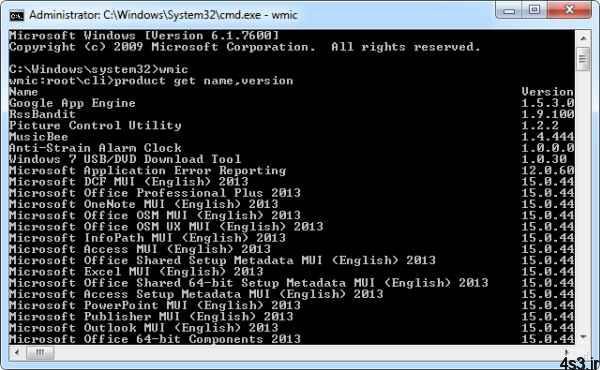
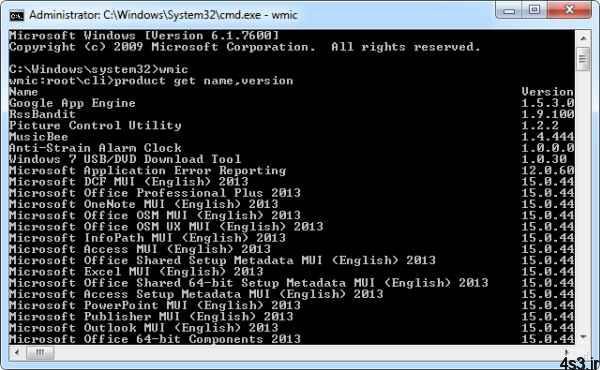
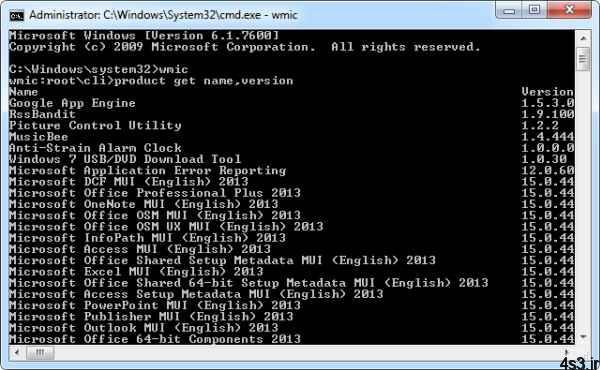
مشاهده لیست کلیه نرمافزارهای نصب شده
مجموعه: ترفندهای کامپیوتری
تاکنون شده است که بخواهید جهت اطلاع خودتان یا در اختیار قرار دادن دیگران، لیستی از نرمافزارهایی که بر روی ویندوزتان نصب است را تهیه کنید تا مطلع شوید دقیقاً چه برنامههایی بر روی ویندوزتان نصب است؟ برای این کار چه میکنید؟
از منوی Start به All Programs میروید یا در نهایت به صفحه Add/Remove Programs در Control Panel مراجعه میکنید؟ حال اگر بخواهید نام این برنامهها را در اختیار دیگران قرار دهید چه میکنید؟ از صفحه عکس میگیرید یا شروع به تایپ نام برنامهها میکنید؟ باید بدانید که همه این راههایی که مطرح شد غیراصولی هستند. در این ترفند قصد داریم نحوه مشاهده و تهیه لیست کامل کلیه نرمافزارهای نصب شده بر روی ویندوز به همراه نسخه دقیق هر یک را برای شما بازگو کنیم. آن هم بدون استفاده از هر گونه برنامه جانبی و تنها از طریق خود ویندوز. این ترفند بر روی کلیه نسخههای ویندوز قابل اجراست.
برای این کار:ابتدا بر روی دکمه Start کلیک کنیدسپس اگر از ویندوز XP استفاده میکنید Run را انتخاب کرده و عبارت cmd را وارد کنید و Enter بزنید. و اگر از ویندوز ویستا یا ۷ استفاده میکنید پس از باز کردن منوی Start بلافاصله عبارت cmd را تایپ نموده و کلید Enter را از روی کیبورد فشار دهید.پس از باز شدن پنجره Command Prompt، عبارت wmic را تایپ کنید و Enter بزنید.اکنون دستور زیر را عیناً وارد کنید و مجدد Enter بزنید:
product get name,version
پس از وارد کردن این دستور، بسته به تعداد نرمافزارهای نصب شده بر روی ویندوز بین چند ثانیه تا چند دقیقه طول میکشد تا لیست برنامهها همراه با نسخه دقیق هر کدام ظاهر شود.در صورتی که میخواهید فقط عنوان برنامهها بدون درج ورژن هر کدام نمایش داده شود به جای دستور بالا از دستور زیر استفاده کنید:
product get name
همچنین اگر بخواهید از لیست این برنامهها خروجی بگیرید، میتوانید به سادگی خروجی با فرمت txt و html بگیرید و بروی هارد ذخیره کنید.برای گرفتن خروجی با فرمت txt از دستور زیر:
output:c:beytoote.txt product get name,version/
و برای گرفتن خروجی با فرمت html از دستور زیر استفاده کنید:
output:c:beytoote.html product get name,version
دقت کنید، دستورات فوق را کپی نکنید، بلکه تنها در محیط CMD آنها را تایپ نمایید. همچنین همانطور که مشخص شده است فایل با نام beytoote که شامل لیست برنامهها است در درایو C ذخیره میشود. شما میتوانید مسیر ذخیره این فایل و نام آن را در دستور تغییر دهید.
چند گام بالاترجلوگیری از کند شدن ویندوز XPاجرای سریعتر برنامهها در ویندوز XPبازبابی فایلهای معیوب سیستمیتغییر پسورد ویندوزXP بدون دانستن پسورد قبلیتغییر پسوند فایل = مخفی کردن فایل!جلوی دسترسی به محتویات درایوتان رابگیرید!



